Windows-käyttäjät käyttävät usein Run Command -ruutua ohjelmien käynnistämiseen. Ohjelmien lisäksi Run Commandia voidaan käyttää myös useiden admin-työkalujen käynnistämiseen.
On olemassa joukko keinoja, joilla voit käynnistää ohjelman järjestelmänvalvojana Windows 10 -käyttöjärjestelmässä. Ohjelman nimen kirjoittaminen Käynnistä-valikkoon / tehtäväpalkin hakukenttään ja sitten Ctrl + Shift + Enter -näppäimen painaminen on helpoin tapa.
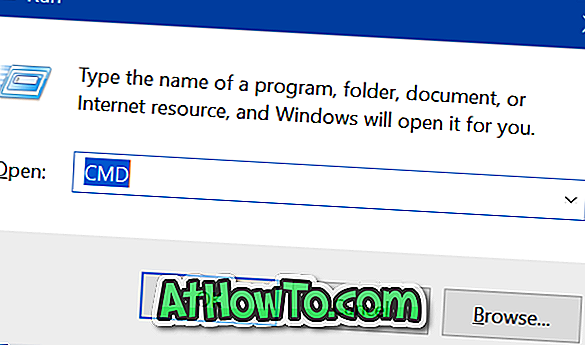
Useimmat käyttäjät kirjoittavat ohjelman nimen hakukenttään, napsauta hiiren kakkospainikkeella ohjelman nimeä ja sitten Suorita järjestelmänvalvojana, jos haluat suorittaa ohjelman järjestelmänvalvojana.
Käynnistä ohjelmat järjestelmänvalvojana Run Command -ruutuun
Edellä mainittujen menetelmien lisäksi on olemassa uusi tapa suorittaa ohjelmia järjestelmänvalvojana Windows 10 -versiossa 1803. Windows 10 -päivänä huhtikuun 2018 päivityksen avulla käyttäjät voivat käyttää Käynnistä-komentoa käynnistääksesi ohjelmat järjestelmänvalvojana.
Kuten tiedätte, on olemassa kolmansien osapuolten ohjelmia, jotka mahdollistavat sen, mutta et tarvitse niitä, jos käytät Windows 10 huhtikuu 2018 -päivitys (versio 1803).
Jos haluat käynnistää ohjelman järjestelmänvalvojana Suorita-komennolla, sinun tarvitsee vain kirjoittaa suoritettava nimi Run Command -ruutuun ja paina samanaikaisesti Ctrl-, Shift- ja Enter-näppäimiä (Ctrl + Shift + Enter).
Uskomme, että ohjelman käynnistäminen järjestelmänvalvojana on helppoa Käynnistä-valikon avulla, kun voit kirjoittaa ohjelman nimen ja paina sitten Ctrl + Vaihto + Enter-näppäimiä. Vaikka Käynnistä-komentoa käytettäessä et ehkä voi käynnistää ohjelmaa kirjoittamalla sen nimen. Suurin osa sisäänrakennetuista ohjelmista ja suosituista kolmannen osapuolen ohjelmista voidaan käynnistää kirjoittamalla niiden nimet, mutta kaikkia ohjelmia ei voi käynnistää kirjoittamalla niiden nimet. Esimerkiksi Office Wordin käynnistämiseksi sinun on kirjoitettava WinWord tai WinWord.exe Office Wordin tai Wordin sijaan.
Tästä huolimatta meillä on nyt uusi tapa suorittaa ohjelmia järjestelmänvalvojana Windows 10: ssä.
Haluat ehkä myös lukea, miten komentokehote suoritetaan aina järjestelmänvalvojan artikkelina.














